进入21世纪后电脑对我们的日常生活越来越重要了,现在身边使用电脑的朋友也越来越多了,经常有一些网友问小编电脑怎么自动关机,别着急,今天小编就来跟你说说电脑自动关机的方法。
小编三天两头就会收到各种用户的求助信息,这不刚才就有用户问小编电脑自动关机设置的方法,为了让更多的朋友知道自动关机设置的方法,小编特地为大家送上自动关机设置教程。
设置电脑自动关机操作步骤
1.以win7为例说明,进入桌面,鼠标右键计算机,选择管理打开。然后选择“系统工具”打开。
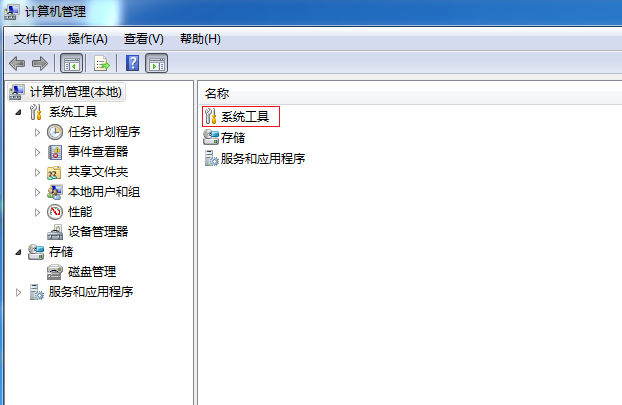
自动关机载图1
2.在新出现的界面中点击“系统工具”下的“任务计划程序”选项打开,进入下一步。
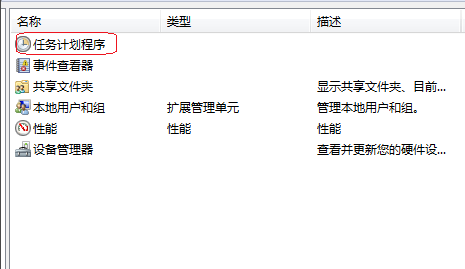
自动关机载图2
3.然后点击左侧的“创建基本任务”,在右侧名称和描述处理输入相关内容,点击“下一步”继续。
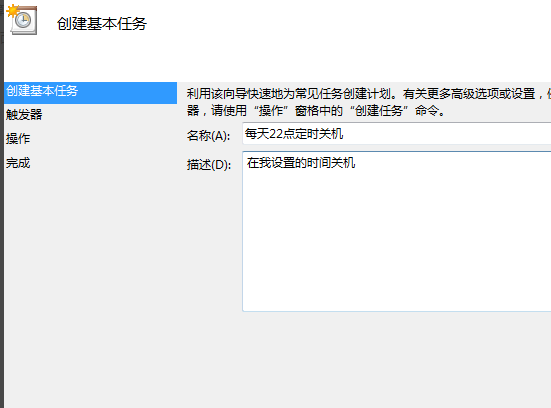
电脑自动关机载图3
3.然后在左侧界面中我们会看到一个触发器,然后根据自己的需求在右侧选择设置“每天”、“每周”还是“每月”等时间段,点击“下一步”继续。
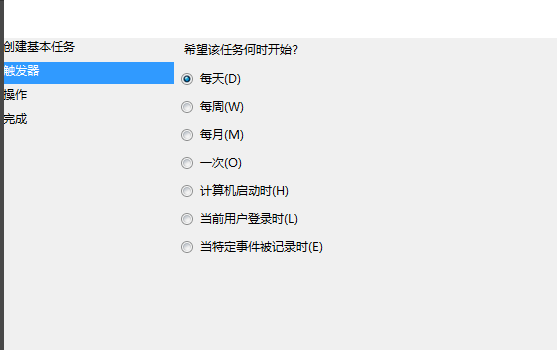
电脑载图4
4.接着点击选择“启动程序”,点击“下一步”继续。

电脑载图5
5.在弹出的“程序或脚本”处输入C:\Windows\system32\shutdown.exe,点击“完成”即可。

电脑自动关机载图6
以上就是设置电脑自动关机的操作步骤了。